Top 10 Mẹo hữu ích khi sử dụng Iphone nhưng ít người biết
Iphone có rất nhiều tính năng hữu ích, cần thiết cho cuộc sống của bạn. Tuy nhiên, rất ít người chưa khám phá hết những tính năng ấy. Liệu bạn đã biết hết ... xem thêm...các tính năng tuyệt vời của một chiếc iPhone. Hãy cùng Toplist tìm hiểu nhé.
-
Chụp ảnh liên tiếp
Chụp ảnh luôn là một thói quen, sở thích của rất nhiều bạn trẻ. Đối với những bạn đang dùng iPhone thì đừng lên bỏ qua tính năng chụp liên tiếp vô cùng thú vị nhé. Chức năng chụp ảnh liên tiếp sẽ giúp bạn bắt trọn khoảnh khắc đặc biệt và những bức hình độc đáo một cách nhanh chóng, dễ dàng. Hỗ trợ bạn chụp những bức ảnh sáng tạo, những bức ảnh chuyển động mà không sợ bị mất nét.
Cách thực hiện:
- Bước 1: Vào Cài đặt > Chọn Camera
- Bước 2: Tại tùy chọn Dùng nút tăng âm lượng để chụp liên tục, bạn kéo nút gạt sang phải (nút gạt chuyển thành màu xanh) để kích hoạt chế độ chụp liên tục. Sau khi thực hiện, bạn có thể thực hiện thao tác chụp liên tục trên iPhone bằng cách ấn giữ phím tăng âm lượng một cách dễ dàng.

Chụp ảnh liên tiếp 
Chụp ảnh liên tiếp
-
Tắt 3 ứng dụng cùng lúc
Để tắt 3 ứng dụng cùng một lúc cùng không hề khó như bạn nghĩ nếu bạn biết được mẹo này nhé. Chỉ với một vài thao tác cài đặt đơn giản, bạn đã có thể vuốt để thoát nhiều cửa sổ cùng lúc thay vì chỉ một cửa sổ so với ban đầu. Tuy cách này đơn giản nhưng không phải bạn nào cũng biết đâu nhé.
Cách thực hiện:
- Ban đầu, bạn sẽ chỉ thấy thẻ cho hai ứng dụng iPhone
- Bạn có thể đặt hai ngón tay lên hai thẻ ứng dụng này và vuốt lên để đóng chúng
- Ngoài ra, bạn có thể di chuyển ứng dụng chính sang bên phải, thao tác này sẽ mở thẻ ứng dụng thứ ba
- Bây giờ, bạn đặt ba ngón tay lên các thẻ ứng dụng để đóng ba ứng dụng cùng một lúc.
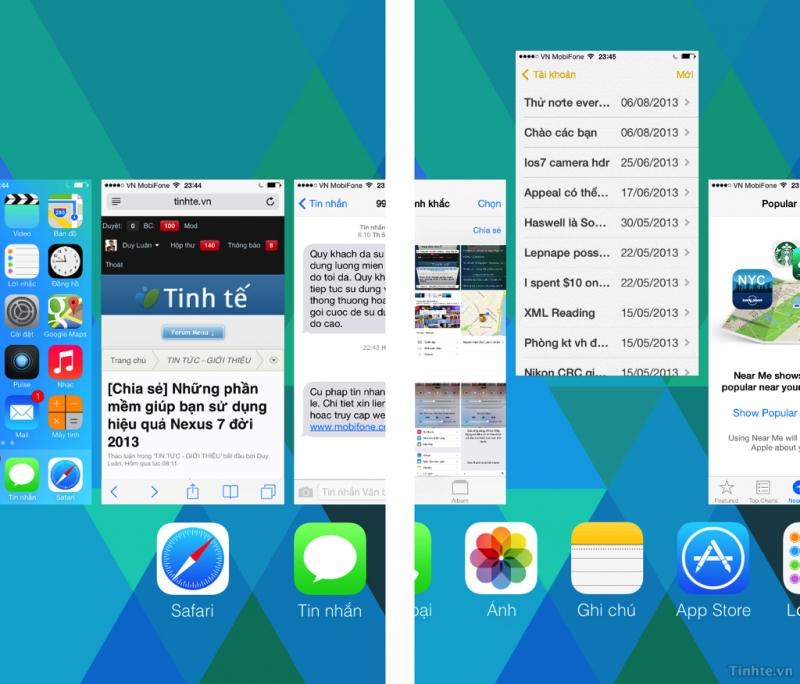
Tắt 3 ứng dụng cùng lúc 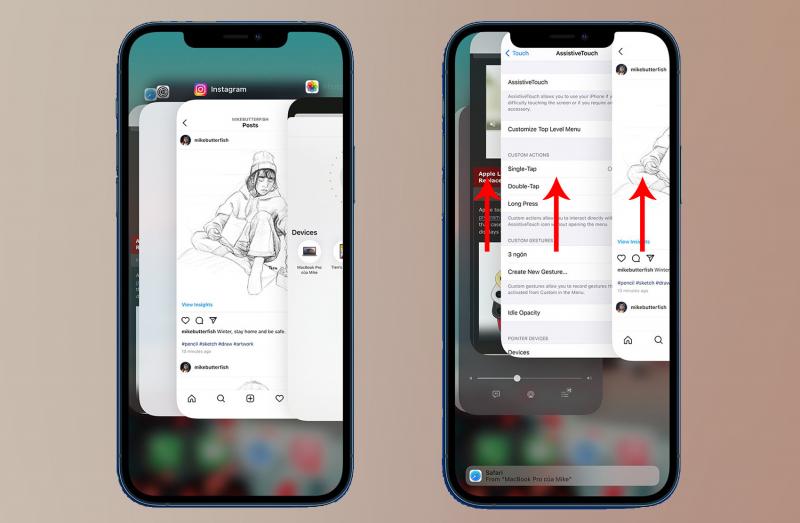
Tắt 3 ứng dụng cùng lúc -
Tự động tắt nhạc
Đây là một tính năng vô cùng tiện lợi cho những người dùng iPhone. Thường thì khi nghe nhạc trên iPhone bạn phải trực tiếp tắt nhạc nếu không muốn nghe nữa. Với những người có thói quen nghe nhạc trước khi đi ngủ sẽ khá mất thời gian, phải chú ý để tắt nhạc nếu không muốn nhạc mở tới sáng. Có một thủ thuật rất hay giúp người dùng có thể thiết lập chế độ tự động tắt nhạc, tắt video, khóa màn hình iPhone khi đến giờ. Đặc biệt bạn sẽ không cần sử dụng bất kỳ ứng dụng nào, mà thực hiện ngay trên iPhone.
Cách thực hiện:
- Đầu tiên bạn nhấn vào ứng dụng Clock trên iPhone rồi nhấn tiếp vào tính năng Timer ở phía dưới thanh công cụ trên màn hình. Trong giao diện mới nhấn tiếp vào phần When Timer Ends
- Trong giao diện tiếp theo nhấn chọn vào mục Stop Playing, tắt nhạc phát
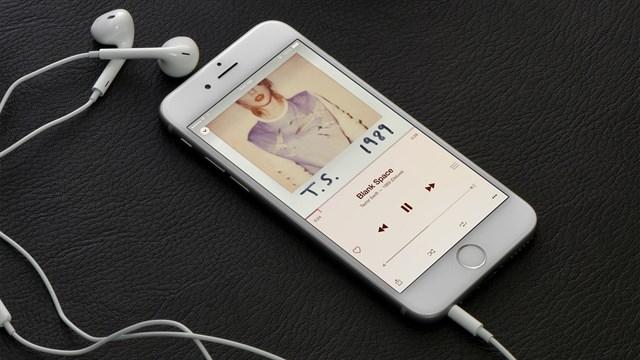
Tự động tắt nhạc 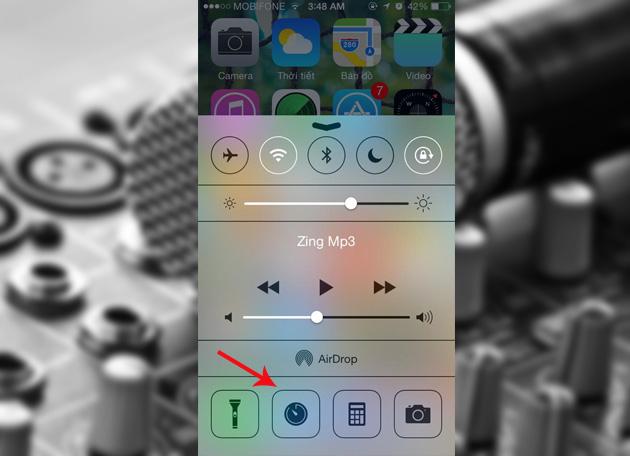
Tự động tắt nhạc -
Thay đổi kiểu rung cho từng số liên lạc
Nếu bạn đã quá quen thuộc với cách đặt nhạc chuông cho từng tên liên lạc thì hãy thử ngay cách này nhé. Việc tạo một kiểu chuông riêng cho từng người sẽ khiến điện thoại của bạn trở lên độc đáo hơn đấy. Như vậy bạn có thể nhận biết ngay được ai đang nhắn tin, gọi điện cho mình mà không cần đụng vào điện thoại. Các thao tác cũng vô cùng đơn giản:
Cách thực hiện:
- Đầu tiên, bạn vào mục Cài đặt, chọn Âm thanh
- Chọn mục Nhạc chuông
- Chọn Rung
- Kéo xuống dưới bạn sẽ thấy mục Tạo kiểu rung mới
- Bây giờ bạn có thể tạo kiểu rung bằng cách chạm vào màn hình, nhấp nhanh để tạo rung ngắn và nhấn giữ lâu để tạo rung dài.
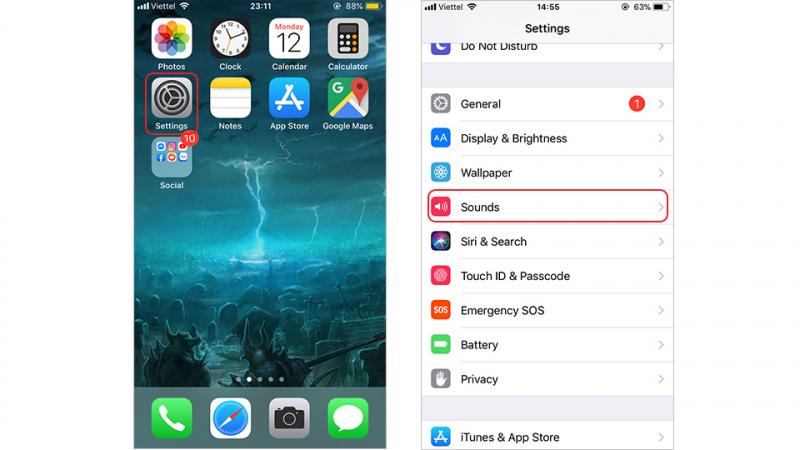
Thay đổi kiểu rung cho từng số liên lạc 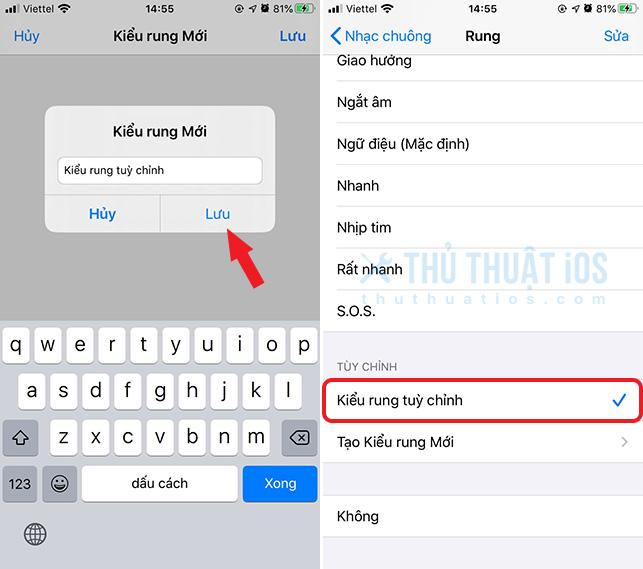
Thay đổi kiểu rung cho từng số liên lạc -
Sạc nhanh hơn với chế độ trên máy bay
Toplist nghĩ đây là một mẹo hay các bạn nên áp dụng, nhất là những ai có ít thời gian sạc mà phải dùng điện thoại nhiều. Mẹo này cũng không quá cầu kỳ và phức tạp. Chuyển sang chế độ airplane mode sẽ tắt wifi và 3G, 4G, làm giảm tiêu hao pin, cho phép chiếc Iphone của bạn được sạc nhanh hơn.
Cách thực hiện:
- Vào phần Setting
- Thiết lập iPhone về chế độ Air Plane để sạc là có thể tăng tốc thời gian sạc lên chút ít trong khoảng thời gian ngắn ngủi đấy.
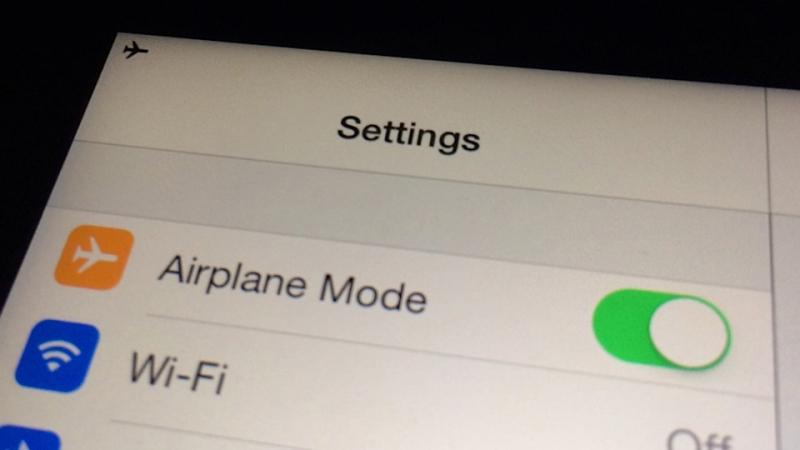
Sạc iphone nhanh hơn 
Sạc iphone nhanh hơn -
Điều chỉnh đèn phát sáng khi có điện thoại
Đèn flash nháy sáng ngoài tác dụng trợ sáng khi chụp hình còn có thể là đèn báo khi có điện thoại hay tin nhắn giúp bạn không bỏ lỡ bất kì thông báo nào. Đây là một tính năng vô cùng hữu ích, giúp bạn dễ dàng tìm kiếm điện thoại trong bóng tối khi có cuộc gọi đến hay không để quên cuộc gọi vì lỡ tắt chuông báo cuộc gọi đến.
Cách thực hiện:
- Đầu tiên, các bạn vào phần Settings(Cài đặt) từ màn hình chính của iPhone, sau đó vào mục General(Cài đặt chung)
- Tiếp tục vào phần Accessibility(Trợ năng) > Tìm mục LED Flash for Alerts(Đèn LED để cảnh báo)
- Ở đây, bạn hãy bật tính năng LED Flash for Alerts lên
- Ngoài ra bạn còn có thể sử dụng tính năng bật đèn Flash thông báo trên iPhone ở chế độ im lặng bằng cách bật mục Flash on Silent lên (Mục này sẽ hiện khi bật tính năng LED Flash for Alerts lên)
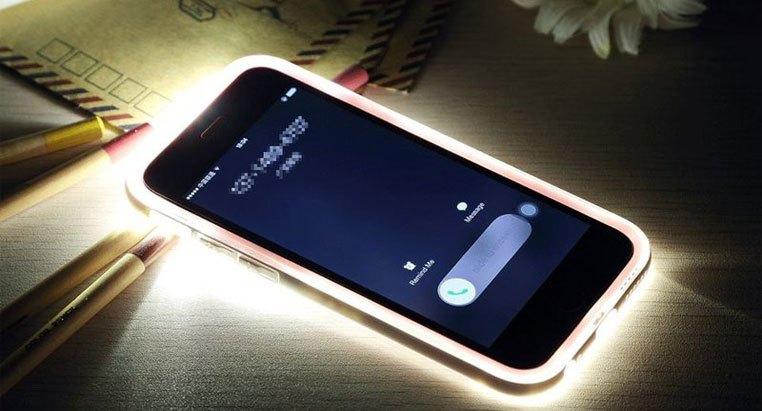
Điều chỉnh đèn phát sáng khi có điện thoại 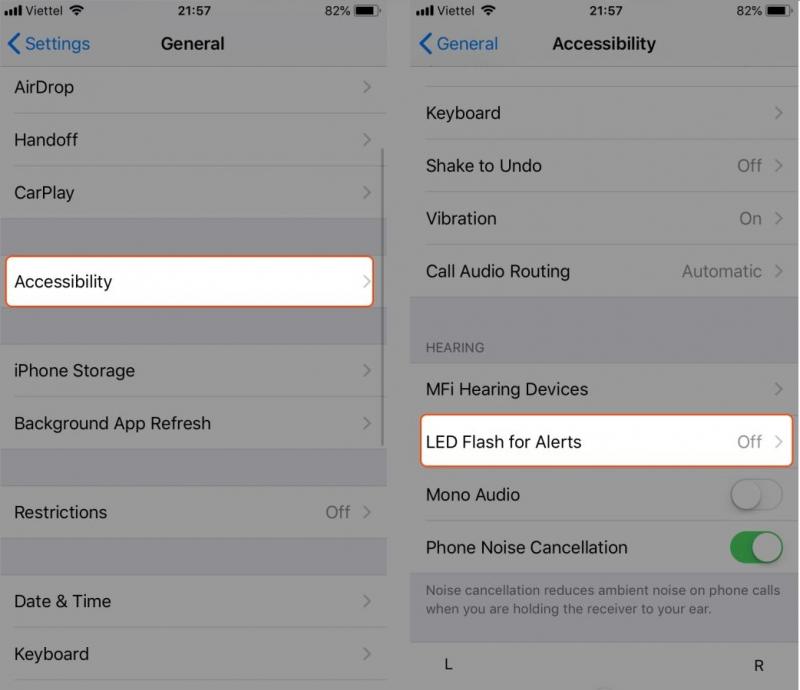
Điều chỉnh đèn phát sáng khi có điện thoại - Đầu tiên, các bạn vào phần Settings(Cài đặt) từ màn hình chính của iPhone, sau đó vào mục General(Cài đặt chung)
-
Dùng Iphone để đo đạc
Đây là một tính năng vô cùng hữu ích trong các trường hợp cần thiết, cấp bách khi bạn đang cần đo lường một vật thể nào đó. Sử dụng ứng dụng Đo và camera của iPhone để đo các vật thể gần bạn vô cùng tiện lợi. iPhone tự động phát hiện kích thước của các vật thể hình chữ nhật hoặc bạn có thể đặt điểm bắt đầu và điểm kết thúc của phép đo theo cách thủ công.
Cách thực hiện:
- Căn chỉnh dấu chấm ở giữa màn hình với điểm mà bạn muốn bắt đầu đo, sau đó chạm vào
- Di chuyển chậm iPhone đến điểm kết thúc, sau đó chạm vào. để xem chiều dài đo được
- Để chụp ảnh phép đo của bạn, hãy chạm vào
- Thực hiện một phép đo khác hoặc chạm vào Xóa để bắt đầu lại.

Dùng Iphone để đo đạc 
Dùng Iphone để đo đạc -
Giảm độ sáng màn hình xuống dưới mức tối thiểu
Thức khuya làm việc hay lướt web mà ánh sáng ở màn hình điệm thoại quá cao sẽ rất gây hại và nhức mỏi cho mắt. Chính vì thế việc giảm độ sáng màn hình xuống dưới mức tối thiểu sẽ mang lại cảm giác vô cùng thoải mái cho đôi mắt đấy. Cách làm tuy hơi phức tạp nhưng vô cùng hữu ích nhé.
Cách thực hiện:
- Chọn Accessibility/Trợ năng. Chọn Display Accommodations
- Bật công tắc bên cạnh Reduce White Point (Giảm điểm trắng)
- Khi bật công tác giảm điểm trắng, bạn sẽ thấy một thanh điều chỉnh độ sáng màn hình bên dưới
- Kéo thanh trượt sang trái và phải để tăng hoặc giảm độ sáng màn hình
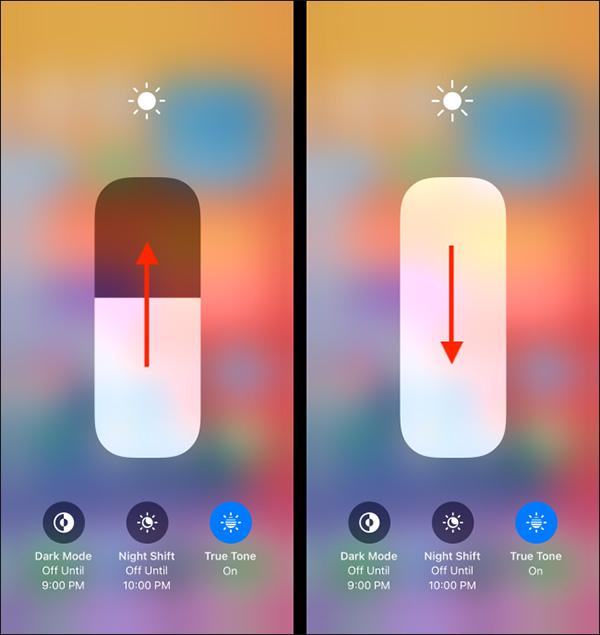
Giảm độ sáng màn hình xuống dưới mức tối thiểu 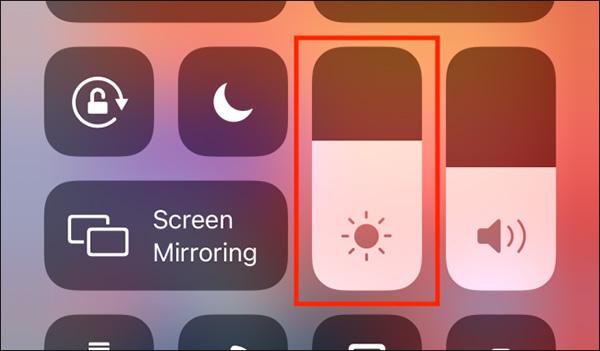
Giảm độ sáng màn hình xuống dưới mức tối thiểu -
Cách hiển thị giờ nhận tin nhắn trên iPhone
Ứng dụng tin nhắn của iPhone chỉ cho bạn thấy thời gian, ngày tháng cụ thể mà bạn nhận được tin nhắn. Vì vậy, những lúc cần thiết bạn sẽ cần xem giờ nhận tin nhắn trên Iphone. Đây là một tính năng vô cùng hiệu quả, hữu ích và tiện dụng trong những trường hợp bạn cần biết chính xác thời gian cụ thể, đây thật sự là một bí quyế có ích trong những trường hợp cần thiết và bất khả kháng.
Cách thực hiện:
- Bước 1: Khởi động ứng dụng Message từ màn hình Home của iPhone hoặc iPad
- Bước 2: Di chuyển đến đoạn hội thoại mà bạn muốn hiển thị thời gian cụ thể của mỗi tin nhắn. Sau đó, trượt ngón tay từ phải sang trái để hiển thị thời gian cho từng tin nhắn của bạn.
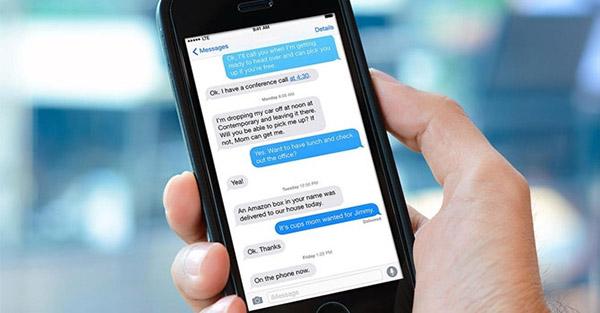
Cách hiển thị giờ nhận tin nhắn trên iPhone 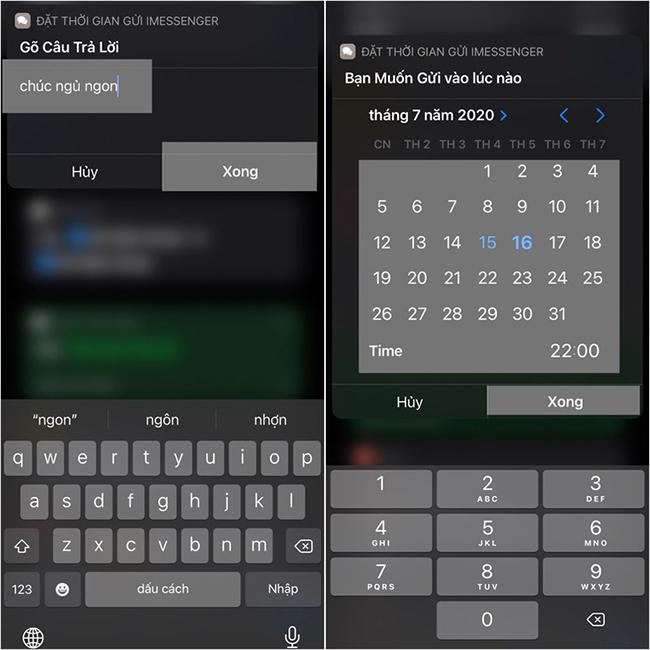
Cách hiển thị giờ nhận tin nhắn trên iPhone -
Tăng tốc tìm kiếm Spotlight
Nếu bạn đang tìm kiếm một cái gì đó, thì thường ngày bạn sẽ nghĩ ngay đến việc vào ứng dụng Safari hoặc trình duyệt internet đầu tiên. Mặc dù đây có thể là điều hiển nhiên nhất nhưng Apple lại có một tính năng tìm kiếm thay thế được gọi là Spotlight Search cho phép bạn tìm kiếm cái gì đó trên điện thoại iPhone của bạn trước khi tìm trên mạng, ngoài ra thì họ cũng tích hợp tính năng đó là nếu như trên điện thoại không có thì cùng lúc đó bạn có thể chọn tìm kiếm ngay trên mạng luôn mà không cần phải thoát ra.
Cách thực hiện:
- Vào Settings chọn General
- Sau đó chọn Spotlight rồi bỏ chọn các mục mà mình không có nhu cầu
- Khi đã thực hiện xong thoát ra khỏi màn hình chính là hoàn thành rồi đấy.
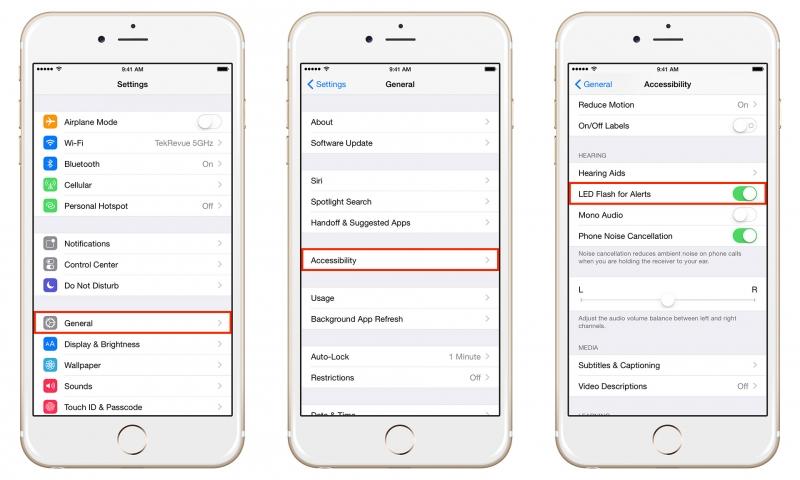
Tăng tốc tìm kiếm Spotlight 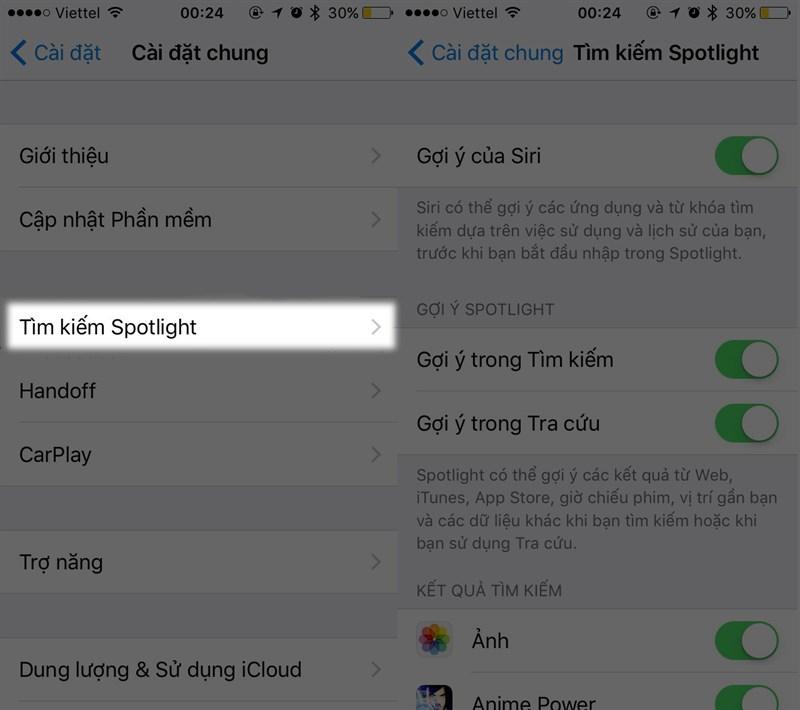
Tăng tốc tìm kiếm Spotlight



























